
こんにちは。FenrirFS 開発担当の 福満です。
皆様、先月公開された、Sleipnir 3 RC 版 に搭載された FenrirFS ブックマーク、お試しいただけましたでしょうか。
この連携機能は FenrirFS 1.2 から導入された、FenrirFS API を使用して実現しています。
FenrirFS API とは、いわば FenrirFS のエンジン部分のようなもので、FenrirFS のインストール時にシステムに登録され、他のアプリケーションやユーザースクリプトから利用することが出来ます。
今回は FenrirFS API の使用例として、Web ページ上の画像を FenrirFS に追加する
UserAction Extension 用スクリプトを作ってみました。
本スクリプトの仕様は下記の通りです。
- ブラウザ上の画像の右クリックメニューなどに割り当てて使います。
- 保存先のプロファイルは「画像ファイル」としています。
(スクリプトを書き換えれば保存先を変更することが可能です。*1) - Google、Yahoo!、Bing、NAVER の画像検索や Web 検索、NAVER まとめ、pixiv、デベロッパーズブログ(本ブログ) で使用すると、ページ内の情報や、URI に埋め込まれた検索クエリなどからラベルやコメント抽出して設定します。
*1 スクリプトの 24 行目の「ProfileName : ‘画像ファイル’」の部分を書き換えて任意のプロファイル名に変更することが出来ます。
* 本スクリプトの利用に際しては自己責任でお願いいたします。
下準備として、Sleipnir,、UserAction Extension、FenrirFS の最新版がインストールされているかご確認ください。
【Sleipnir 2.9.7 ダウンロードページ】
【UserAction Extension 1.0.1 ダウンロードページ】
【FenrirFS 1.5.3 ダウンロードページ】
次に、下記のリンクから ZIP ファイルを適当な場所にダウンロードして、展開してください。
AddImageToFenrirFS.zip
【インストール手順】
(下記はWeb ページ上の画像の右クリックメニューに割り当てる例です)
- Sleipnir のインストールフォルダの plugins\scripts に 展開した AddImageToFenrirFS.js を配置して、Sleipnir を再起動します。
- Sleipnir オプション | ユーザーインターフェース | メニューエディタ | メニュー(M): に「ブラウザ画像」
を選択し、 「追加(A)▼」ボタンをクリックします。 - メニュー項目追加(A)… を選択して、メニューエディタを表示します。
- アクション(T): に AddImageToFenrirFS を選択し、名前(N): に任意の名前を設定します。
- 「追加(A)」ボタンをクリックしてメニューエディタを閉じます。
- 「OK」 をクリックして Sleipnir オプションを閉じます。
Web ページの画像上で右クリックしてメニューを表示し、割り当てたメニュー項目を選択してみてください。
FenrirFS の「画像ファイル」プロファイルにファイルが追加されたらスクリプトの導入は成功です。
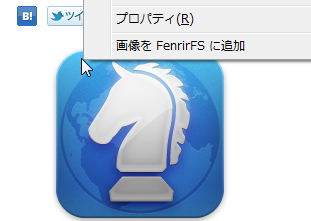
最初はラベルやコメントなどは付けずに FenrirFS に保存するだけのシンプルなものにするつもりだったのですが、作っているうちに欲が出てきて気が付いたらいろいろと機能が追加されていました。スクリプトのコメントに記述してありますが、少し変更を加えることで Internet Explorer 上の右クリックメニューとして割り当てることも可能で、IE9 使用時に IMG タグに設定されることのある、data: プロトコルにも対応しています。
スクリプトの説明は以上です。
画像検索などで見つけたファイルの保存に使っていただけたら幸いです。
明日は、現在開発中の FenrirFS の次期バージョンの内容を少しだけご紹介いたします。
今日ご紹介したスクリプトが更に活躍する、要望の多かった機能についてご紹介させていただきますので、是非ご覧ください。
今後もフェンリルと FenrirFS をよろしくお願いいたします。









